

Filmora pour Windows
Comment ajouter des éléments / transitions / effets sonores
Dans cet article, vous allez apprendre comment utiliser des éléments, des transitions et des effets sonores dans Filmora.
- Ajouter ou supprimer des transitions
- Ajouter ou supprimer des éléments
- Ajouter ou supprimer des effets sonores
#1. Comment ajouter ou supprimer des transitions ?
Il y a plus de 200 types de transitions à votre disposition dans Filmora.
Ajouter une transition à la vidéo: Cliquez sur l'icône "Transitions" dans la médiathèque pour afficher toutes les transitions. À partir de là, choisissez la transition dont vous avez besoin, faites-la glisser sur la timeline, entre les 2 clips vidéo.

Outre les transitions, vous pouvez également utiliser des échantillons de couleurs et des exemples de vidéos comme transitions pour les ajouter au début, à la fin d'une vidéo ou entre les deux vidéos.
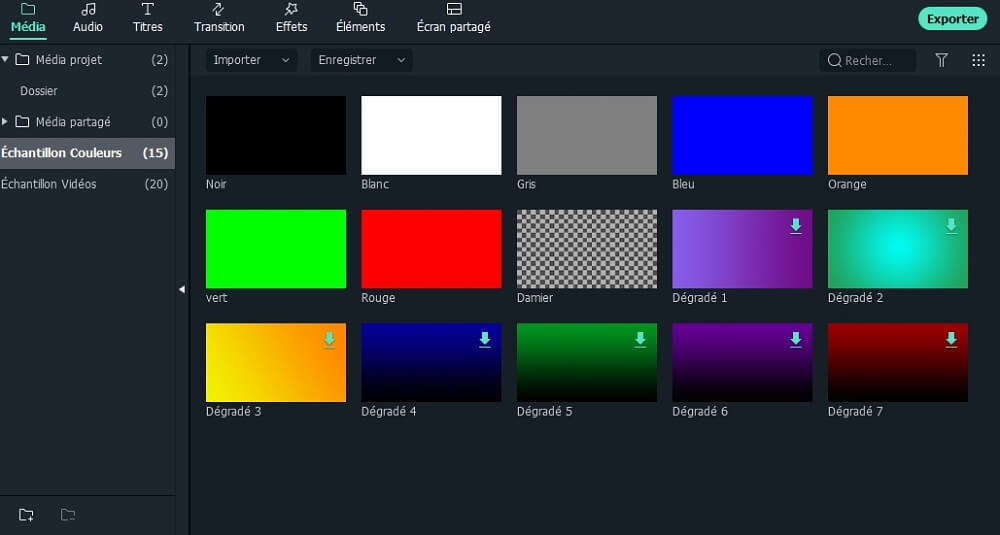
Supprimer une transition sur la vidéo: Cliquez avec le bouton droit de la souris sur la transition, choisissez "Supprimer". Vous pouvez également cliquer sur l'icône de corbeille pour la supprimer.
Ajouter aux favoris: Faites un clic droit sur les transitions que vous souhaitez enregistrer en tant que favori, puis choisissez "Ajouter aux favoris".
#2. Comment ajouter ou supprimer des éléments ?
Ajouter un élément sur la vidéo: Accédez à "Éléments" dans la médiathèque et sélectionnez l'élément qui vous voulez utiliser. Faites glisser et déposez l'élément ou cliquez sur le bouton "+" pour ajouter l'élément sur la timeline.
Supprimer un élément: Cliquez avec le bouton droit sur l'élément et choisissez l'option "Supprimer" pour éliminer l'élément sélectionné. Ou utilisez l'icône de corbeille dans la barre d'outils.
Ajouter un élément aux favoris: Cliquez avec le bouton droit sur l'élément dans la médiathèque et choisissez l'option "Ajouter aux favoris". Ensuite, tous les éléments enregistrés seront stockés dans le dossier "Favoris" du panneau de gauche.
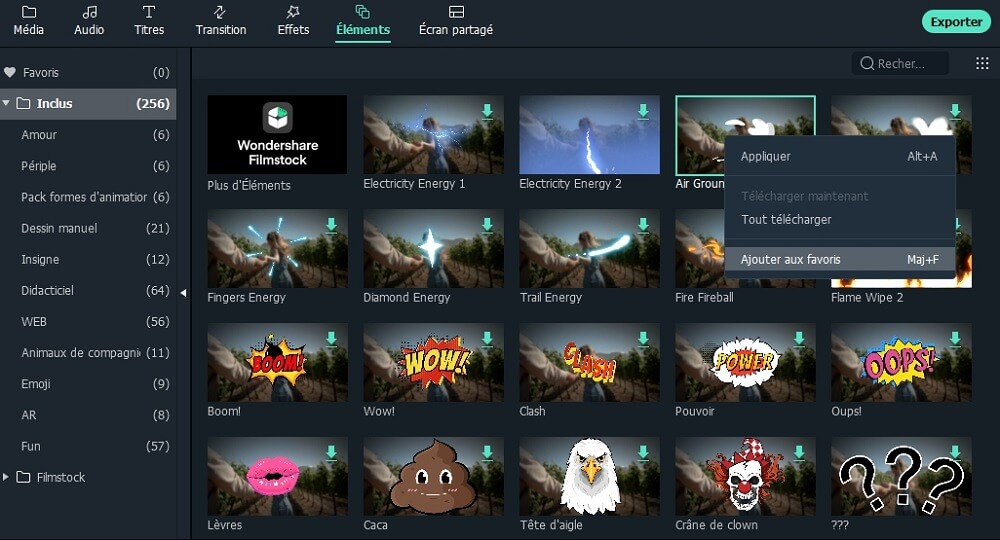
#3. Comment ajouter ou supprimer des effets sonores ?
Ajouter un effet sonore sur la vidéo: Faites glisser votre vidéo sur la timeline. Ensuite, cliquez sur l'onglet "Audio" et sélectionnez "Effet Sonore". Faites glisser votre choix sur la piste sonore de la timeline.
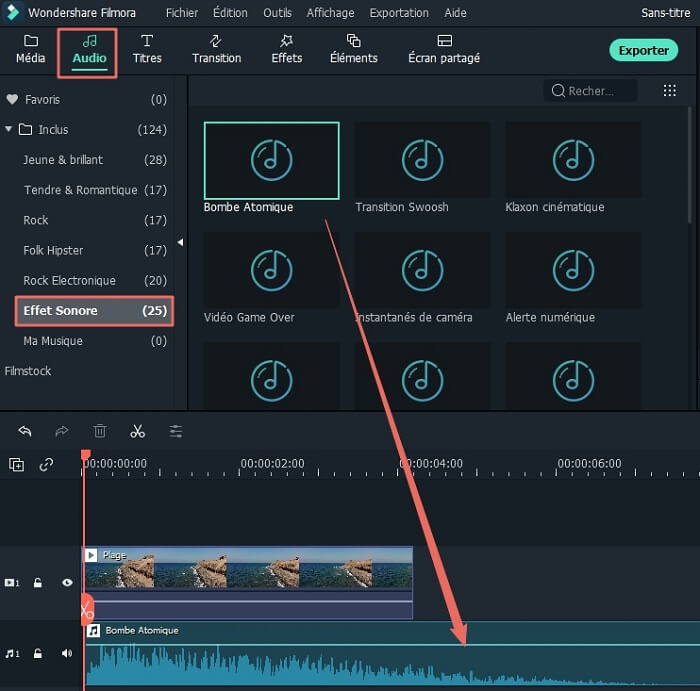
Ajuster l'effet sonore: Double-cliquez sur l'effet sonore sur la timeline pour ouvrir la fenêtre d'édition du son. Vous pouvez régler la vitesse du son, le fondu entrant et le fondu sortant, le volume, etc.
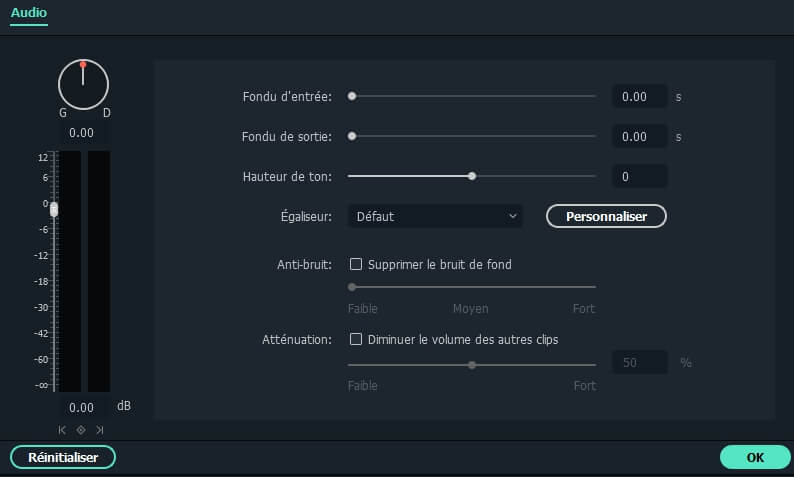
Supprimer les effets sonores: Faites un clic droit sur l'effet sonore, cliquez "Supprimer".
Ajouter un effet sonore aux Favoris: Cliquez avec le bouton droit sur l'effet sonore dans la zone de la médiathèque, puis cliquez sur l'option "Ajouter aux favoris.".
Produits populaires


